Systeemback-up is een belangrijk onderdeel van het veilig houden van uw gegevens.Voor Linux-systemen zijn er verschillende back-uphulpprogramma's waarmee u eenvoudig regelmatig een back-up van uw gegevens kunt maken.U kunt onze top 5 systeemback-uptools voor Linux-desktops en -laptops bekijken.In dit artikel zullen we introduceren:Stappen om een back-up van uw Linux-pc te maken met BackInTime.
BackInTime is een eenvoudige open source systeemback-uptool voor het Linux-platform waarmee u eenvoudig back-ups van Linux-computers kunt maken.
Inhoud
Retourtijd installeren
BackInTime is niet de standaardtoepassing op Linux-distributies.We moeten dit dus handmatig installeren om deze open terminal te doen en het besturingssysteem te volgen dat u gebruikt.
Installeer BackIn time op Ubuntu
Start Terminal vanuit Toepassingen.en voer de volgende opdracht uit om de PPA-repository van het hulpprogramma te installeren.
sudo add-apt-repository ppa :bit-team/stabiel
Voer de update uit.
sudo apt-get update
Installeer tot slot Back-In-Time
sudo apt-get install backintime-gnome
Dat is het!U kunt het hulpprogramma starten vanuit Toepassingen
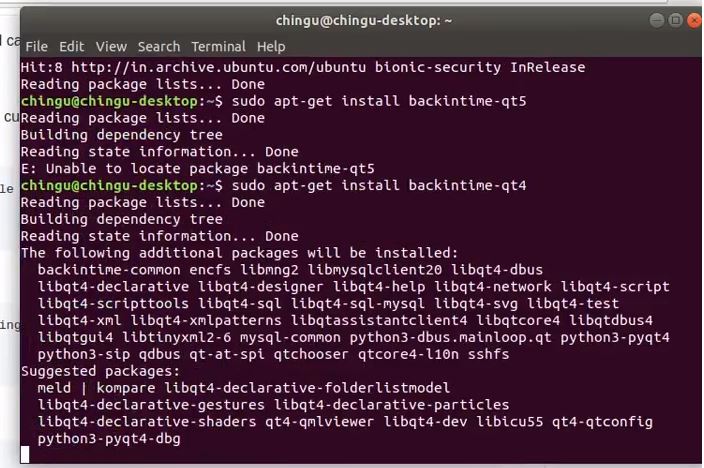
Als je Fedora Linux gebruikt en de BackInTime back-uptoepassing moet installeren?Zo ja, start dan een terminalsessie en voer het DNF-commando in
sudo dnf installeer backintime-qt4
Als u het op OpenSUSE wilt installeren, gebruikt u de volgende Zypper-opdracht in een terminalvenster.
sudo zypper installeer backintime-qt4
Op Debian Linux kunnen applicaties rechtstreeks vanuit de officiële repositories worden geïnstalleerd.
sudo apt-get install backintime-qt4
BackIn Time gebruiken en configureren
Wanneer u de app voor de eerste keer opent, ziet u de melding "Geen back-uptijd geconfigureerd.Wilt u de vorige configuratie herstellen? " Klik op Nee.Zoek vervolgens in het hoofdvenster "Waar snapshots opslaan" en klik op de bladerknop ernaast
Navigeer naar uw thuismap.Klik vervolgens op Nieuw en maak een map met de naam Snapshots.
Selecteer met behulp van de bestandsbrowser de nieuwe map "snapshots" die door de toepassing moet worden gebruikt.
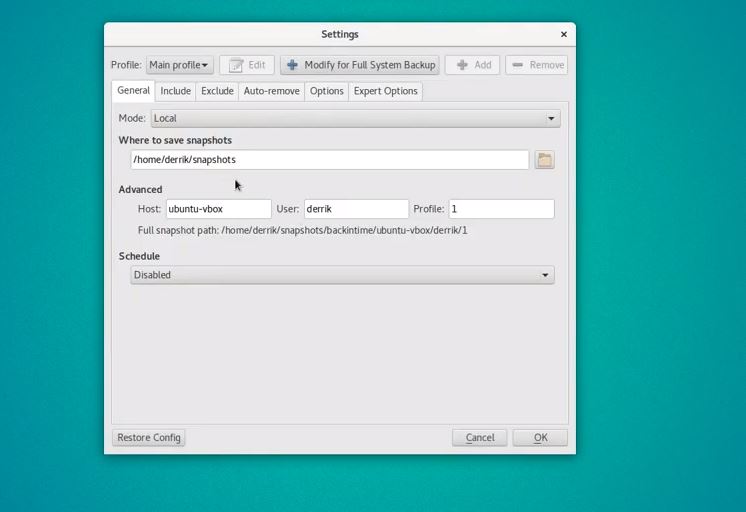
Ga na het instellen van de back-upmap terug naar de gebruikersinterface van de app en zoek de "Tabblad opnemen.Klik vervolgens op de knop "Map toevoegen" en voeg /home/gebruikersnaam toe als de map waarvan u een back-up wilt maken.
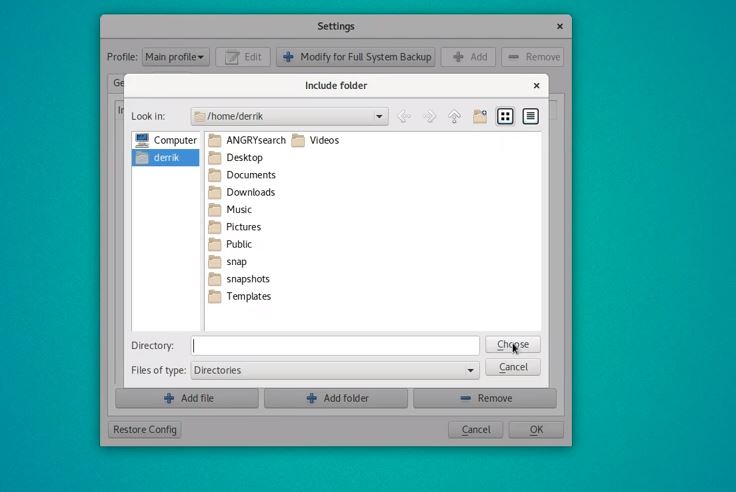
Selecteer nu het tabblad "Uitgesloten", selecteer hier "Map toevoegen" en voeg de map "snapshots" toe die we eerder hebben gemaakt om de snapshots op te slaan.
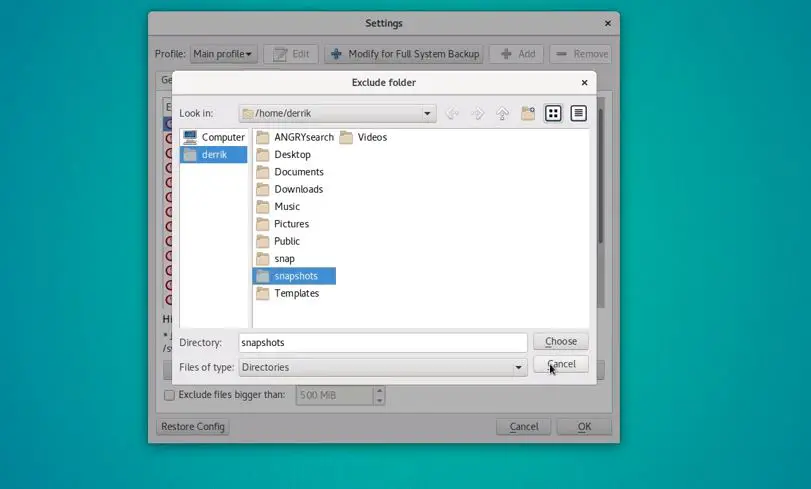
Met Back In Time kunt u ook configureren wanneer back-ups automatisch worden verwijderd.Klik op "OK" als u klaar bent om de configuratie op te slaan.

Maak back-ups met BackInTime
Het maken van back-ups met BackInTime is net zo eenvoudig als het openen van de app.
Zoek in de gebruikersinterface van de toepassing het menu Momentopnamen boven aan het venster en klik erop.Selecteer vervolgens "Maak een momentopname" om een nieuwe back-up te maken.
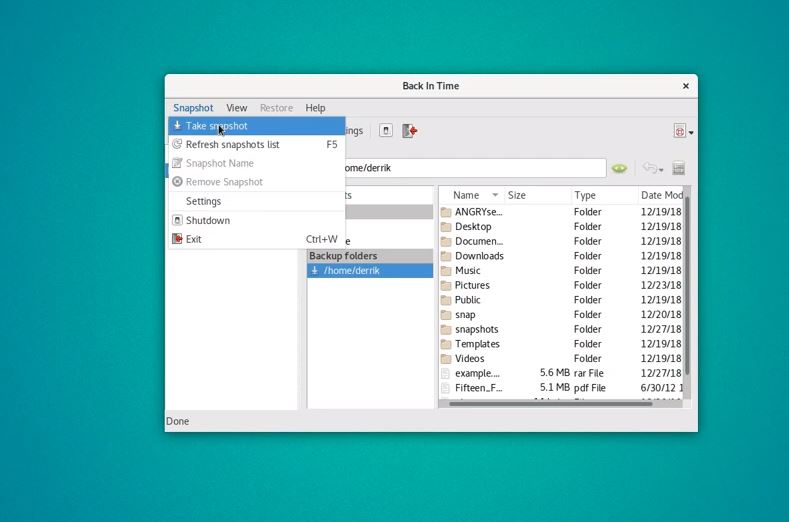
Als u een oude back-up wilt terugzetten, kunt u dit eenvoudig doen door "Herstellen" te selecteren en vervolgens terug te zetten naar/home/gebruikersnaam/.
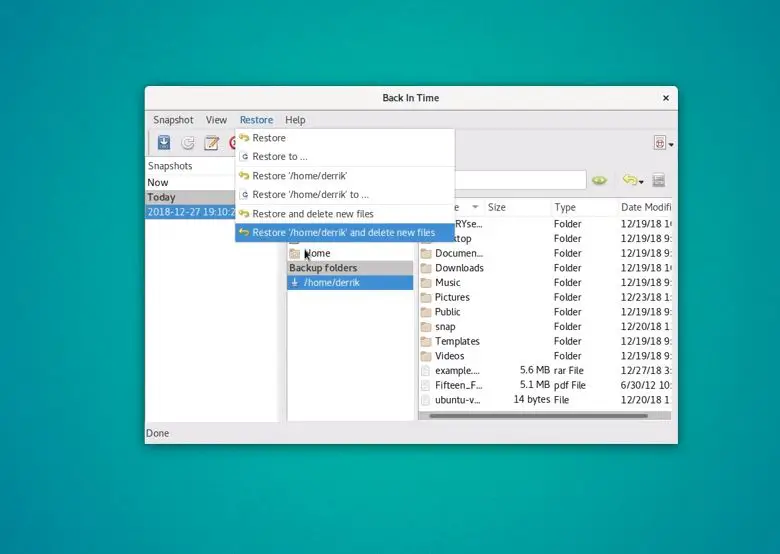
Dat is het, ik hoop dat dit artikel helptHet hulpprogramma BackIn Time gebruikenMaak een back-up en herstel uw Linux-pc.

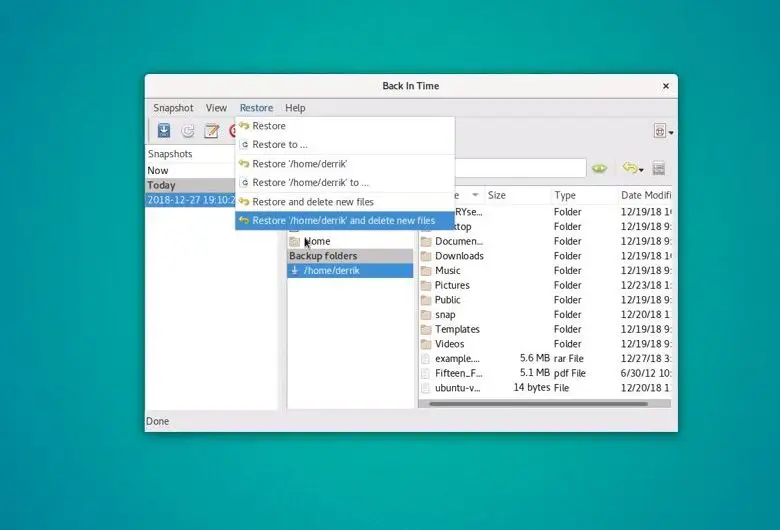
![Hoe IPTables in Linux te configureren? [Stap voor stap handleiding 2021]](https://oktechmasters.org/wp-content/uploads/2021/09/24785-configure-iptables-in-Linux.jpg)


